Kako pripeti Run na opravilno vrstico ali začetni zaslon v sistemu Windows 8.1
V sistemu Windows se ukaz Zaženi uporablja za hiter zagon različnih dokumentov in aplikacij. Uporaba ukaza Zaženi je hiter način za odpiranje programov, datotek, map in – ko ste povezani z internetom – spletnih mest. Celo nekatera vgrajena orodja, kot je urejevalnik registra, je mogoče izvesti samo z ukazom Zaženi, saj nimajo bližnjice v meniju Start ali na začetnem zaslonu. V sistemu Windows 8 je Microsoft odstranil meni Start, kjer se je v prejšnjih različicah sistema Windows nahajal ukaz Zaženi. Če zelo pogosto uporabljate ukaz Zaženi, vas bo morda zanimalo, da ga za preprost dostop pripnete na začetni zaslon ali v opravilno vrstico. Tukaj je, kako lahko to storite.
Oglas
Če želite "Zaženi" pripeti na opravilno vrstico ali začetni zaslon, morate slediti tem preprostim navodilom spodaj.
Možnost ena
- Zmanjšajte vsa okna z Win + D bližnjico. Nasvet: Glej končni seznam vseh bližnjic na tipkovnici Windows s tipkami Win.
- Z desno miškino tipko kliknite na prazno območje namizja in izberite Novo -> Bližnjica element kontekstnega menija, da odprete čarovnika za ustvarjanje bližnjic.
- V besedilno polje Lokacija čarovnika vnesite naslednje:
lupina raziskovalca{2559a1f3-21d7-11d4-bdaf-00c04f60b9f0}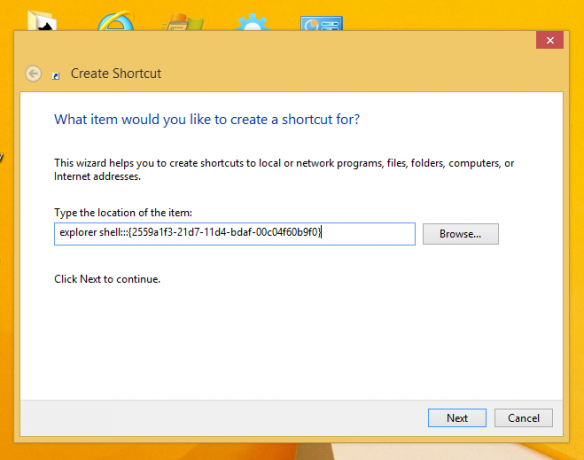
- Kliknite Naprej in dokončajte korake v čarovniku, da dokončate ustvarjanje nove bližnjice. Dajte mu ime ali ikono glede na vaše želje.


Namig: Lepe ikone lahko najdete v datotekah Windows DLL, kot so C:\windows\system32\shell32.dll, C:\windows\system32\imageres.dll ali C:\windows\system32\moricons.dll. Zadnji vsebuje zelo stare ikone, ki so bile uporabljene v sistemu Windows 3.x. - Zdaj z desno tipko miške kliknite bližnjico in izberite "Pripni v opravilno vrstico" ali "Pripni na začetek". Element »Zaženi ...« bo pripet na ustrezno mesto.

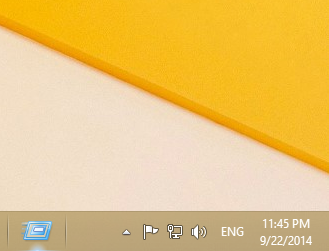
Ta trik uporablja standardno funkcijo sistema Windows, imenovano "Shell Folder", da neposredno odprete element, ki ga potrebujete. Shell mape so objekti ActiveX, ki izvajajo posebno virtualno mapo ali navidezni programček. V nekaterih primerih zagotavljajo dostop do fizičnih map na vašem trdem disku ali do posebnih funkcij operacijskega sistema, kot je »Pokaži namizje« ali Preklopnik Alt+Tab. Do aktivnega predmeta lahko dostopate prek ukazov lupine{GUID} iz pogovornega okna »Zaženi«. Za celoten seznam GUID-jev glejte najbolj izčrpen seznam lokacij lupine v sistemu Windows 8.
Druga možnost
- Prenesite Winaero's Pripni na 8 app. Uporabniki sistema Windows 7 lahko namesto Pin to 8 prenesejo Pinner opravilne vrstice.

- Zaženite pravilen EXE za svojo platformo, to je 64-bitni ali 32-bitni.
- Kliknite Pripni poseben predmet v Pin na 8. V oknu, ki se prikaže, izberite Zaženi... element, ki ga želite pripeti.
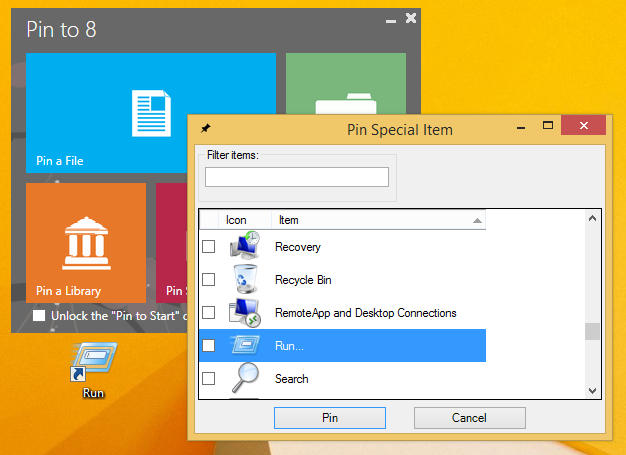
- Kliknite gumb Pin.
Pripni na 8 vam lahko prihrani veliko časa in truda, če morate neko lokacijo Windows pripeti neposredno v opravilno vrstico ali začetni zaslon. Na žalost je z operacijskim sistemom Windows 8.1 Microsoft omejil dostop do ukaza menija »Pripni na začetni zaslon« za aplikacije tretjih oseb. Vendar pa Pin To 8 omogoča, da z enim klikom odblokirate izvorno možnost pripenjanja začetnega zaslona za vse datoteke. Če vas zanima, kako deluje, glejte Kako dodati element menija »Pripni na začetni zaslon« vsem datotekam v sistemu Windows 8.1.


